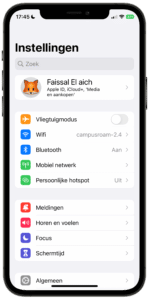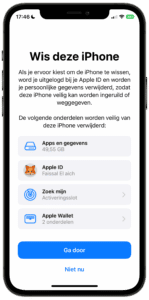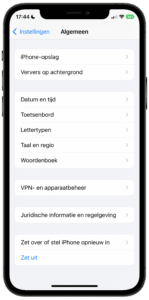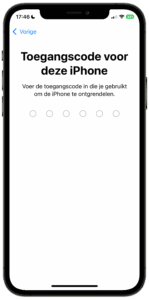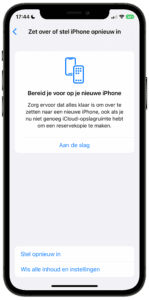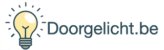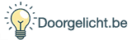Hoe moet je een iPhone 14 resetten
Door onderstaande stappen te volgen kun je een soft reset van je iPhone 14 doen:
- Hou het volume omlaag-knop en de zijknop ingedrukt.
- Laat het volume omlaag-knop en zijknop los wanneer de ‘zet uit’ slider verschijnt.
- Schijf de ‘zet uit’ slider naar rechts om de iPhone uit te zetten.
- Wacht een paar seconden tot de iPhone is afgesloten.
- Hou de zijknop ingedrukt tot het Apple-logo verschijnt.
- Je iPhone 14 start nu opnieuw op.

Hoe doe je een harde reset van een iPhone 14
Een harde reset is nodig wanneer je iPhone 14 niet reageert op een soft reset. Een harde reset is het geforceerd opnieuw opstarten van je iPhone.
- Druk kort op de volume omhoog-knop en laat los.
- Druk vervolgens kort op de volume omlaag-knop en laat los.
- Hou vervolgens de zijknop ingedrukt.
- Negeer de ‘zet uit’ slider die bovenaan het scherm verschijnt.
- Wanneer het Apple-logo op het scherm verschijnt laat je de zijknop los.
- Je iPhone 14 start nu opnieuw op

Hoe zet je een iPhone 14 terug naar fabrieksinstellingen
Een factory reset is aangeraden wanneer je bijvoorbeeld je iPhone verkoopt. Door je iPhone 14 terug naar zijn fabrieksinstellingen te zetten verwijder je alle gegevens en instellingen. Daarom raden we aan om een back up te maken van al je gegevens voor je verder gaat met onderstaande stappen.
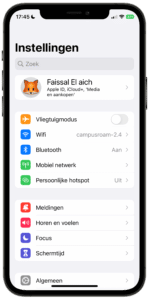
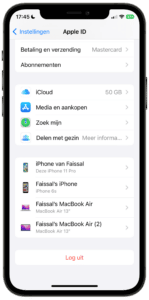
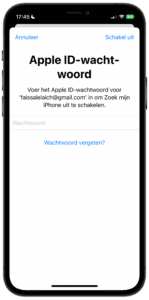
- Begin met je uit te loggen uit iCloud en Find My iPhone. Ga naar Instellingen > (Jouw naam) > Log uit (als je deze stap overslaat dan zal het activeringsslot actief blijven op je iPhone)
- Zorg dat je iPhone goed is opgeladen.
- Ga naar Instellingen.
- Ga naar Algemeen.
- Scroll naar omlaag en tik op Stel opnieuw in.
- Tik op de optie Wis alle inhoud en instellingen.
- Vul je iPhone toegangscode in
- Er verschijnt een waarschuwing dat deze stap alle data en gegevens op je iPhone zal wissen.
- Wacht tot alle gegevens verwijderd zijn.
- Wanneer je iPhone 14 herstart, zal het teruggezet zijn naar zijn fabrieksinstellingen.